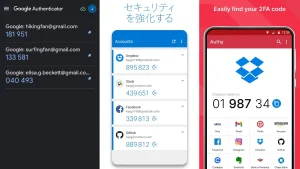2要素認証(2FA)アプリについて
ログイン形式のWebサイトで、2要素認証が最近多く取り入れられています。
かくいう私も色々と活用させてもらっています。
このブログも、Wordfenceプラグインを通して2要素認証を使っていますからね。
(詳しくは以下の記事にて)
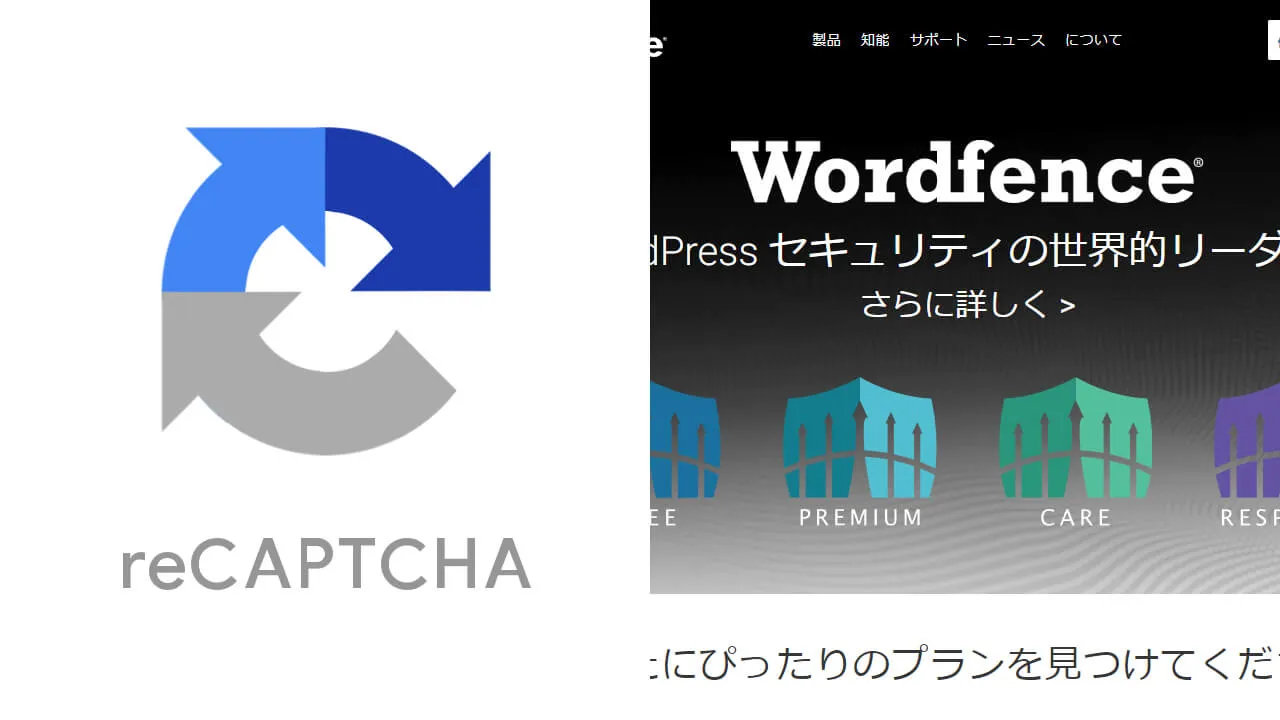
今回はそんな2要素認証(2FA)のアプリについて語っていきたいと思います。
あくまで私が使ってみた所感となります。
本記事が少しでも、皆さまのお役に立てれば幸いにございます<(_ _)>
- 紹介する3つの中から、好きなものを選べば間違いないと思います。
- アプリはどれも一長一短であり、最終的なおススメは自分の環境次第となります。
- ★評価は、あくまで私の所感となります。なにとぞご了承ください<(_ _)>
アプリの比較
- Microsoft Authenticator
-

【評価】★★★★★
【おすすめな人の目安】
・Microsoftアカウントを持っている。
・WindowsPCを使用している。
・各アカウントを個別表示したい。 - Google Authenticator
-

【評価】★★★★
【おすすめな人の目安】
・Androidスマホを使用している。
・普段からGoogleアカウントを使用。
・アカウントがまとめて表示されてもOK。
・移行作業をとにかく簡単に済ませたい。 - Authy
-

【評価】★★★
【おすすめな人の目安】
・海外版しかなくても全然困らない。
・各アカウントを個別表示したい。
| アプリ名 | 評価 | おすすめな人の目安 |
|---|---|---|
 Microsoft Authenticator | ★★★★★ | ・Microsoftアカウントを持っている。 ・WindowsPCを使用している。 ・アイコンと共にアカウントを個別表示したい。 |
 Google Authenticator | ★★★★ | ・Androidスマホを使用している。 ・普段からGoogleアカウントを使用している。 ・登録アカウントがまとめて表示されてもOK。 ・移行作業をとにかく簡単に済ませたい。 |
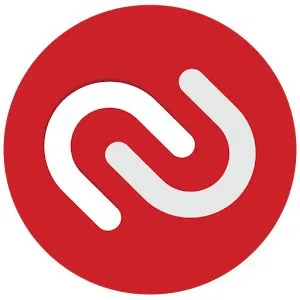 Authy | ★★★ | ・海外版しかなくても全然困らない。 ・アイコンと共にアカウントを個別表示したい。 |
セキュリティ面やバックアップ面は、本当にどれも似たり寄ったりです。
どのアプリが良いかは、まさに人それぞれとなってきますね。
Microsoft Authenticator

- 必要なアカウント
-
Microsoftアカウント
- アカウント個別表示
-
される
- 機種変更時の移行作業
-
新スマホでバックアップ復元
- おススメ度
-
★★★★★
| 必要な アカウント | アカウント 個別表示 | 機種変更時の 移行作業 | おススメ度 |
|---|---|---|---|
| Microsoft アカウント | される | 新スマホで バックアップ復元 | ★★★★★ |
私も現在はこれ一つで事足りています。
WindowsPCのパスワードレス化をする際にも必要となってきますね。
アプリを開く際にも生体認証を付けられるため、アプリ自体のガード力も高いです。
(ただその分、開くのにちょっと面倒になってくるかも?)
クラウドバックアップ機能もあるため、移行作業も簡単になっています。
(新スマホでアプリを開き、サインインせずに『バックアップからの復元』を行うだけでOK!)
最初はiPhoneのみでしたが、2023年の時点でAndroidもクラウド使用可能です。
ただしクラウドバックアップによる移行作業にも、大きな注意点があります。
AndroidからAndroidなど、同じOS間でしか行えないことですね。
違うOS同士(iPhoneからAndroid等)では、新たに1個ずつ登録し直す必要があります。
- アイコンが表示されるので、画面設計的にも非常に見やすい。
- 生体認証により、アプリ自体のセキュリティ性能も高い。
- WindowsPCのパスワードレスにも必要であり、このアプリ1つで管理できる。
- 機種変更に対する移行作業が、Microsoftアカウントありきとなる。
- Microsoftアカウントがない人は、どうしてもうま味が減少してしまう。
Google Authenticator

- 必要なアカウント
-
Googleアカウント
- アカウント個別表示
-
されない
- 機種変更時の移行作業
-
アプリをダウンロードしてログインするだけ
- おススメ度
-
★★★★
| 必要な アカウント | アカウント 個別表示 | 機種変更時の 移行作業 | おススメ度 |
|---|---|---|---|
| Google アカウント | されない | アプリをダウンロードして ログインするだけ | ★★★★ |
Googleアカウントさえあれば導入も簡単。
Androidスマホを使っている人は、特におススメ度が高いと言えるでしょう。
- 機種変更に伴う移行作業が簡単である。
登録データは、連携しているGoogleアカウントにバックアップ保存される。
機種変更後の端末にアプリを入れ、同じGoogleアカウントでログインするだけで移行完了する。
(ただし当然ながら、アカウントの連携などの設定は必要となる)
ただしGoogleならではとも言える、ある種のデメリットもあります。
- 登録アカウントが個別で表示されない。
- あまりにもシンプル過ぎて、かえって見辛いと思う可能性も出てくる。
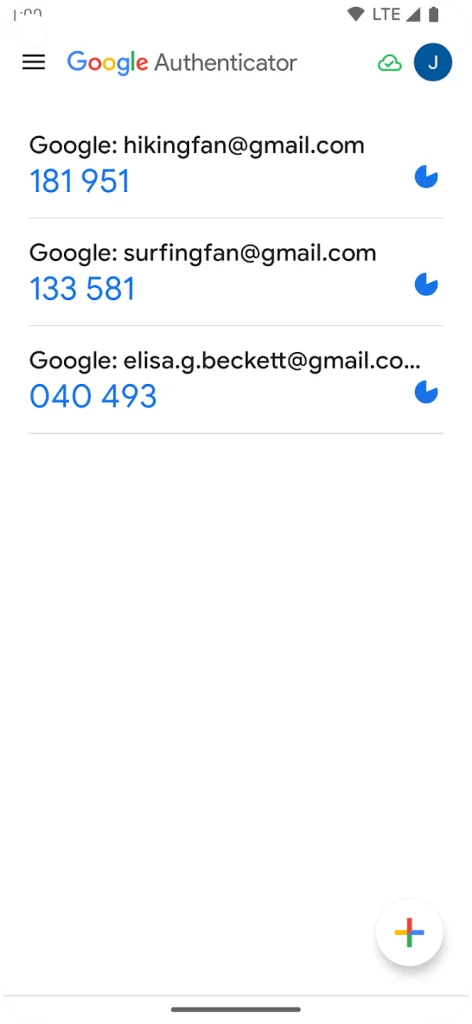
上記画面のように、登録しているアカウントが一括で表示される仕組みなのです。
アイコンも出てこないため、パッと見たら分かりにくいですよねw
私も試しに使ってみたことはありますが、なんか見辛かったのですぐに止めてしまいました。
せめてアイコンが出ればなぁと……そこがちょっと残念なところです。
(これはこれでGoogleらしい気もしますがw)
Authy
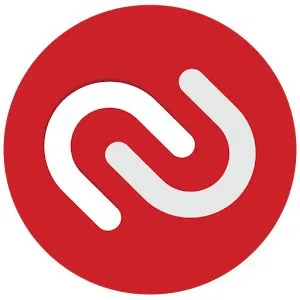
- 必要なアカウント
-
アプリのアカウントだけ
- アカウント個別表示
-
される
- 機種変更時の移行作業
-
新スマホでバックアップ復元
- おススメ度
-
★★★
| 必要な アカウント | アカウント 個別表示 | 機種変更時の 移行作業 | おススメ度 |
|---|---|---|---|
| アプリでの アカウントだけ | される | 新スマホで バックアップ復元 | ★★★ |
画面設計的には一番見やすく、私が最初に使っていた認証アプリもこれでした。
- アイコンが表示されるので、画面設計的にも非常に見やすい。
- 生体認証により、アプリ自体のセキュリティ性能も高い。
- クラウドバックアップ機能もあり、機種変更に伴う移行作業も非常に簡単。
上記のように安全性も高くてメリットだらけですが、致命的なデメリットも存在します。
- 海外版しか存在せず、導入や登録に戸惑う可能性が出てくる。
もし日本語版があれば、間違いなくこれが★5を取っていましたね。
バックアップ機能も完備されているだけに、個人的には絶妙な残念さを感じてなりませんw
まとめ
というわけで今回は、私なりの2要素認証(2FA)アプリの比較を紹介してきました。
★で評価こそ付けましたが、それはあくまで私の環境上の話。
どのアプリも一長一短であることは間違いありません。
PCでも2要素認証が使える――これだけ見ればメリットに思えるでしょう。
しかしPCの画面は基本的に大きく、周りから見られてしまう可能性が非常に高くなります。
……これだとセキュリティ向上の意味が全くないんですよねw
違う端末でダブル認証してこそのセキュリティ向上――個人的にはそう思います。
なので多少面倒であっても、2要素認証は極力スマホを使いましょう。
自分のアカウントを守ることが大事ですからね。
それでは、また(⌒ー⌒)ノ~~~